win764系統安裝系統(重裝系統)最容易步驟
發布時間:2022-04-26 文章來源:xp下載站 瀏覽:
|
Windows 7,中文名稱視窗7,是由微軟公司(Microsoft)開發的操作系統,內核版本號為Windows NT 6.1。Windows 7可供家庭及商業工作環境:筆記本電腦 、平板電腦 、多媒體中心等使用。和同為NT6成員的Windows Vista一脈相承,Windows 7繼承了包括Aero風格等多項功能,并且在此基礎上增添了些許功能。 win764系統重裝系統最簡單步驟是怎樣的?很多的朋友在遇到系統故障的時候,都在糾結,win764系統進行重裝系統嗎?是自己學習win764系統重裝系統教程安裝還是花錢請電腦公司人員裝系統呢?別糾結啦,其實win7重裝64位系統很簡單的,還是省點錢過雙十一吧! ?首先來看安裝前提。 1、一臺有系統可開機的電腦。 2、下載win7 64的iso文件。把iso中的win7.GHO解壓到D盤。(只要不是安裝系統的C盤就行了)如圖1 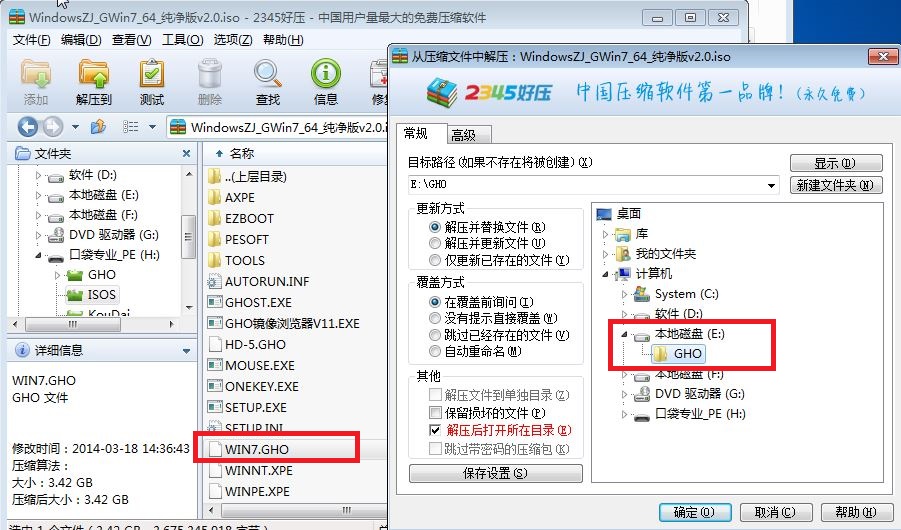 win764系統重裝系統最簡單步驟圖1 3、下載口袋Ghost 一鍵備份還原工具。 安裝步驟: 1、打開口袋Ghost。如圖2 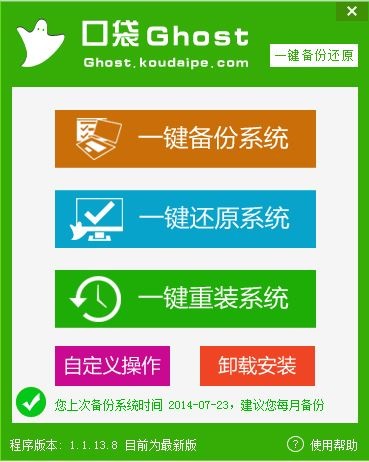 win764系統重裝系統最簡單步驟圖2 2、選擇“一鍵重裝系統”。如圖3 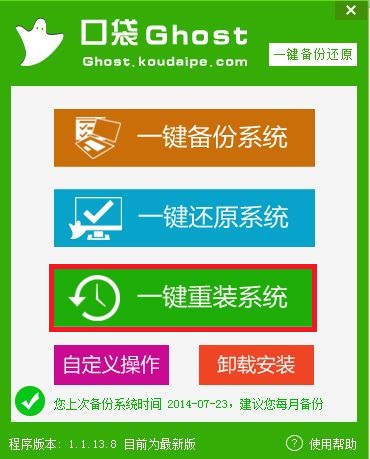 win764系統重裝系統最簡單步驟圖3 3、在文件路徑選擇你下載的win7 64的GHO,再選擇把系統安裝在你想要的磁盤中。(建議安裝在c盤)如圖4 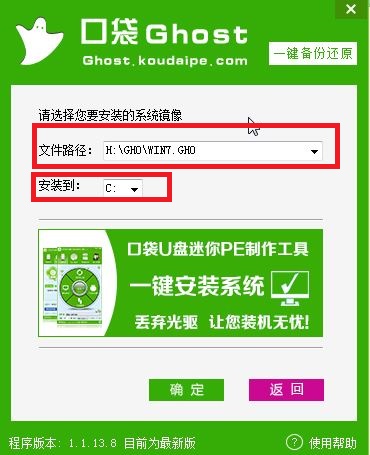 win764系統重裝系統最簡單步驟圖4 4、點擊確定,在彈出的對話框選“是”。(如果你想晚點安裝就選“否”)如圖5 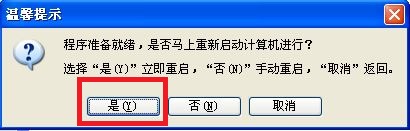 win764系統重裝系統最簡單步驟圖5 5、耐心等待系統安裝完成。如圖6 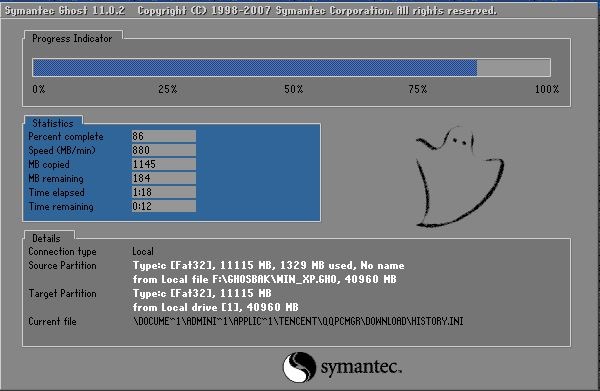 win764系統重裝系統最簡單步驟圖6 win764系統重裝系統最簡單步驟就是這樣子的了,按照上述的步驟去操作,win764系統進行重裝系統就大功告成了。不用U盤不用光盤不用移動硬盤就可以簡單的重裝系統了。小編沒有欺騙大家吧,覺得win7重裝64位系統教程好用的話,別忘了關注! Windows 7簡化了許多設計,如快速最大化,窗口半屏顯示,跳轉列表(Jump List),系統故障快速修復等。Windows 7將會讓搜索和使用信息更加簡單,包括本地、網絡和互聯網搜索功能,直觀的用戶體驗將更加高級,還會整合自動化應用程序提交和交叉程序數據透明性。 |
相關文章
本類教程排行
系統熱門教程
本熱門系統總排行

